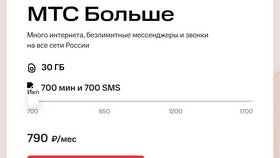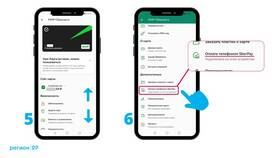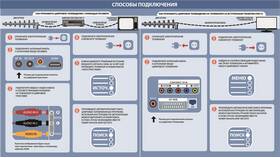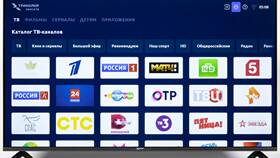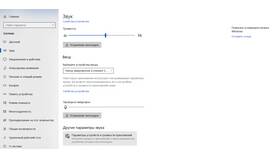Медиаприставка X96 на Android TV требует правильной настройки для комфортного использования. Рассмотрим пошаговую инструкцию первоначальной настройки устройства.
Содержание
Подготовка к настройке
- Подключите приставку к телевизору через HDMI
- Подсоедините блок питания
- Подключите мышку или клавиатуру (рекомендуется)
- Подготовьте доступ к сети Wi-Fi или Ethernet-кабель
Первоначальная настройка
Настройка языка и региона
- Включите приставку и дождитесь загрузки
- Выберите язык интерфейса
- Укажите ваш регион
- Примите условия пользовательского соглашения
| Важно | Для русскоязычного интерфейса выберите "Русский" |
Подключение к интернету
- Выберите "Настройки сети"
- Укажите вашу Wi-Fi сеть или подключите кабель
- Введите пароль от сети
- Проверьте соединение
Настройка изображения
Оптимальные параметры:
| Параметр | Рекомендуемое значение |
| Разрешение | Авто или 1920x1080 |
| Частота обновления | 60Hz |
| Цветовой режим | RGB 8bit |
Как изменить:
- Откройте "Настройки"
- Перейдите в "Дисплей и звук"
- Выберите "Разрешение экрана"
- Настройте параметры под ваш телевизор
Установка приложений
Популярные приложения для установки:
- YouTube
- Netflix
- Kodi
- SmartTubeNext
Способы установки:
- Через Google Play Store (если доступен)
- С помощью файлов APK (через USB или Downloader)
- Через встроенный магазин приложений
Дополнительные настройки
Оптимизация работы:
- Включите режим разработчика (7 нажатий на номер сборки)
- Отключите ненужные сервисы в настройках
- Настройте автозагрузку приложений
- Установите альтернативный лаунчер при необходимости
Подключение периферии:
| Устройство | Метод подключения |
| Геймпад | Bluetooth или USB |
| Внешний накопитель | USB-порт |
Обновление системы
- Перейдите в "Настройки"
- Откройте "О приставке"
- Выберите "Обновление системы"
- Дождитесь проверки и установки обновлений
- Перезагрузите устройство
Правильная настройка приставки X96 обеспечит стабильную работу и комфортный просмотр медиаконтента.